プロジェクト内を検索する
Bricsys 24/7には、プロジェクト全体を対象にした検索機能が含まれています。
プロジェクトでクイック検索を実行する
- プロジェクトを選択します。
- 検索するドキュメント名やフォルダー名の最初の3文字を検索バーに入力します。
結果がポップアップウィンドウに表示されます。
- 該当するドキュメントをクリックしてドキュメントの詳細を開くか、該当するフォルダーをクリックしてコンテンツペインでフォルダを開きます。
Note: 検索機能ではワイルドカードを使用できます。
- アスタリスク(*)ワイルドカードは、一連の文字と一致します。
- 疑問符(?)ワイルドカードは、任意の文字と一致します。
プロジェクト内で高度な検索を実行する
- プロジェクトを選択します。
- 検索バーの右側にあるスライドコントロールアイコン
 をクリックします。
をクリックします。高度な検索ウィンドウが表示され、結果を絞り込むための特定の検索条件が表示されます。
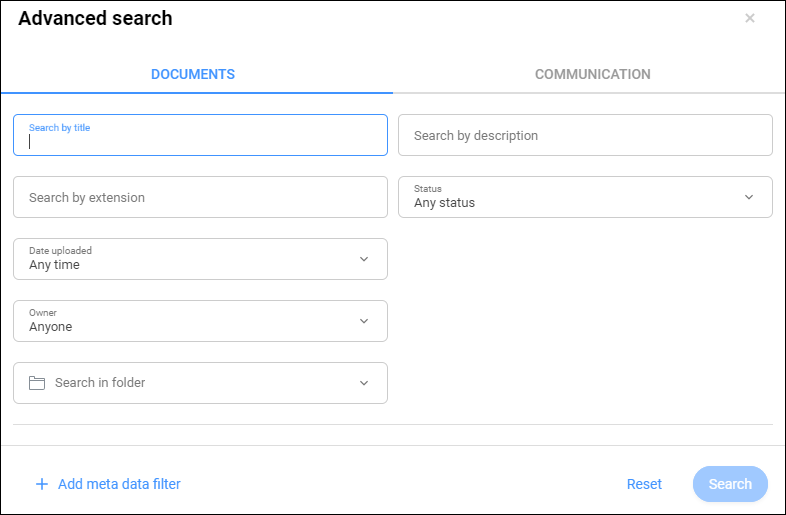
- ドキュメントの検索を実行するには、ドキュメントをクリックします。
- 適切な検索条件を入力または選択します。以下の条件で検索ができます。
- タイトル
- 説明
- 拡張子
- ステータス
- アップロード日
- 所有者Tip: 連絡先を選択を選択すると、作成者による検索を実行できます。
- フォルダーごと
- 必要に応じて、メタデータフィルタを追加をクリックします。
適切なメタデータを選択し、OKをクリックします。
- 検索をクリックします。
- 検索結果を確認します。
- 必要に応じて、検索の絞込をクリックして検索条件を調整し、新しい検索を実行します。
- 適切な検索条件を入力または選択します。
- コミュニケーション内で検索を実行するには、コミュニケーションをクリックします。
- 適切な検索条件を入力または選択します。以下の条件で検索ができます。
- 件名
- メッセージ内容
- 送信者
- 受信者
- コミュニケーションの種類
- フォルダーごと
- アップロード日
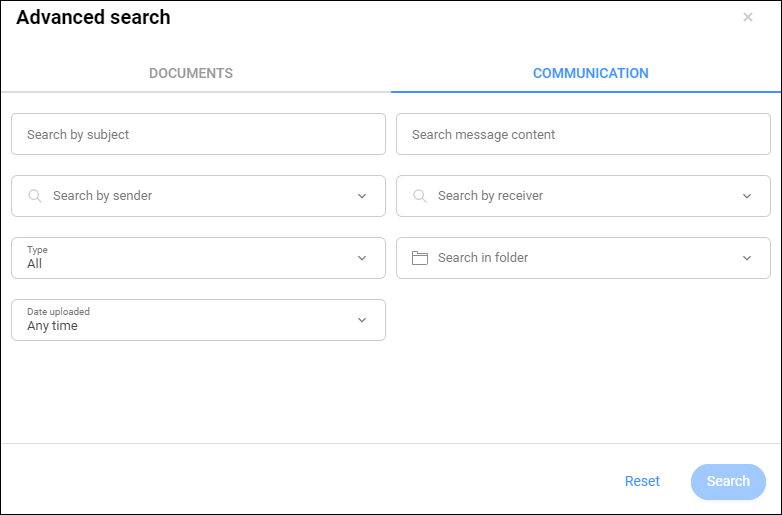
- 検索をクリックします。
- 検索結果を確認します。
- 必要に応じて、検索の絞込をクリックして検索条件を調整し、新しい検索を実行します。
- 適切な検索条件を入力または選択します。
高度な検索を実行した後、ドキュメントの詳細とリビジョンをExcelファイルにエクスポートできます。
- .xlsに書き出しボタンをクリックします。
.xlsに書き出すウィンドウが表示されます。
- 書き出す内容を選択します。
- ドキュメント詳細
- 改訂
- メタデータ
- ワークフロー
- アクティブなワークフロー・タスク
- 完了済のワークフロー・タスク
- ダウンロードボタンをクリックします。
選択したオプションを含むExcelファイルがダウンロードフォルダーに保存されます。
- キャンセルをクリックすると、.xlsに書き出すウィンドウを閉じます

